5 načinov, kako popraviti, da se Razer Cortex ne odpre (08.29.25)
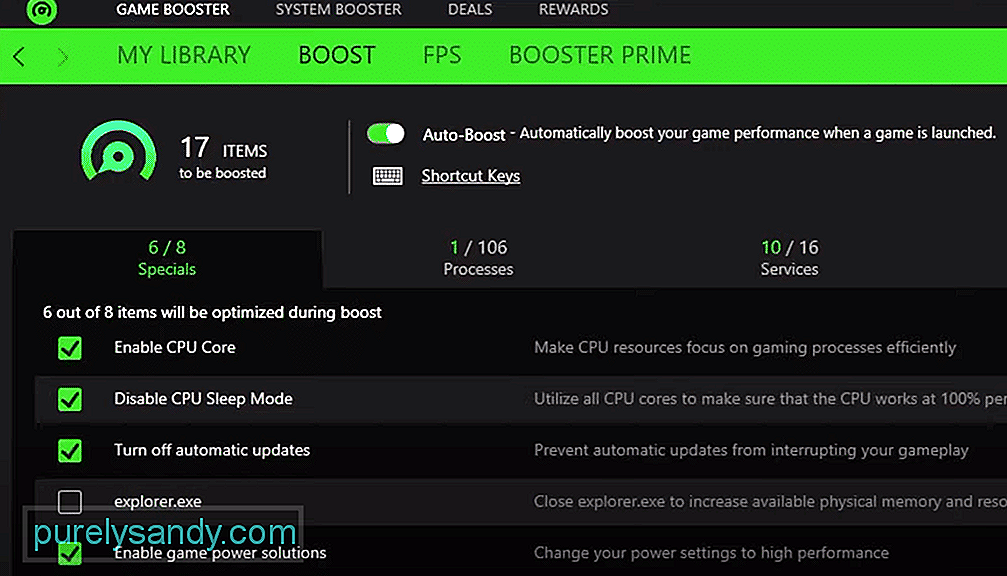 razer cortex se ne odpira
razer cortex se ne odpira Razer je res priljubljena igralna periferna znamka, ki je znana med igralniško skupnostjo. Podjetje ponuja nekaj najboljših igralnih zunanjih naprav, ki jih lahko prosimo. Vsak od njih je zasnovan tako, da optimizira vaše igralne zmogljivosti na naslednjo raven.
Kako popraviti, da se Razer Cortex ne odpira?Ugotovljeno je bilo, da se je veliko uporabnikov soočalo z različnimi težavami s svojim Razer Cortexom. Večina uporabnikov je omenila, kako jim ni uspelo zagotoviti, da bi program deloval. Pravzaprav se jim program Razer Cortex niti ne odpre.
Posledično programa sploh ne morejo več uporabljati. To je razlog, zakaj danes; preučili bomo različne načine, kako lahko težavo rešimo za vedno. Tu so vsi, omenjeni spodaj:
Če opazite, da program ne deluje pravilno, lahko poskusite zagnati program kot skrbnik. Morda je razlog, da se soočate s takšno težavo, ta, da obstaja nekakšna težava z dovoljenji za program z Microsoft Windows.
Ko pa zaženete program kot skrbnik, bi moral imeti vsa dovoljenja, potrebna za pravilno delovanje. Poleg tega lahko tudi z desno miškino tipko odprete lastnosti programa in izberete, da se vedno izvaja kot skrbnik.
Druga stvar, ki bi lahko pomagala pri odpravljanju težave, je, da spremenite način združljivosti programa. Za nekatere uporabnike se zdi, da zagon programa za način združljivosti, kot je Windows 7 ali Windows XP / Vista, uspe.
Če ne veste, kako to lahko storite; preprosto kliknite z desno miškino tipko na ikono Razer Cortexa. Po kliku na lastnosti bi morali videti zavihek z imenom Združljivost. Tu lahko nastavite način združljivosti programa in nato uporabite te nastavitve, da preverite, ali je prišlo do nekega učinka.
Velika verjetnost je, da v glavnem imeniku programa manjkajo neke vrste datoteke. Tudi če niso, je možno, da obstaja kakšna težava z vašim programom. V vsakem primeru bi popolna ponovna namestitev zagotovo pomagala pri odpravljanju težav.
Začnite z odstranitvijo programa prek nadzorne plošče. Ko odstranite program, preprosto poiščite mapo Razer v programskih podatkih in mapo Program Files (x86). Izbrišite te mape. Nato znova zaženite sistem. Nato lahko končate s prenosom in namestitvijo najnovejše različice programske opreme iz brskalnika. Prepričajte se, da ste namestitev zagnali kot skrbnik.
Aplikacije drugih ponudnikov so lahko tudi razlog, da vaš program ne deluje pravilno. Zato je resnično pomembno, da se prepričate, da v vašem računalniku trenutno ni nobene take aplikacije tretjih oseb. Najprej preverite, ali je mogoče vklopiti VPN ali proxy.
Podobno preverite svoj protivirusni program in Windows Defender. Poskusite lahko dodati tudi izjemo za Razer Cortex v požarnem zidu Windows.
Če ne ugotovite, da noben od zgoraj omenjenih korakov ne deluje, potem lahko poskusite in se za nadaljnjo pomoč obrnete na podporo strankam glede zadeve. Bolje bi vas morali usmerjati pri nadaljnjem početju, skupaj z ustreznimi koraki za odpravljanje težav, ki bi vas morali odpraviti.
Spodnja črta
Tu je pet različnih načinov, kako lahko popravite, da se Razer Cortex ne odpre. Če se soočate s to težavo in nujno potrebujete popravek, morate le slediti navodilom, ki smo jih omenili v članku.
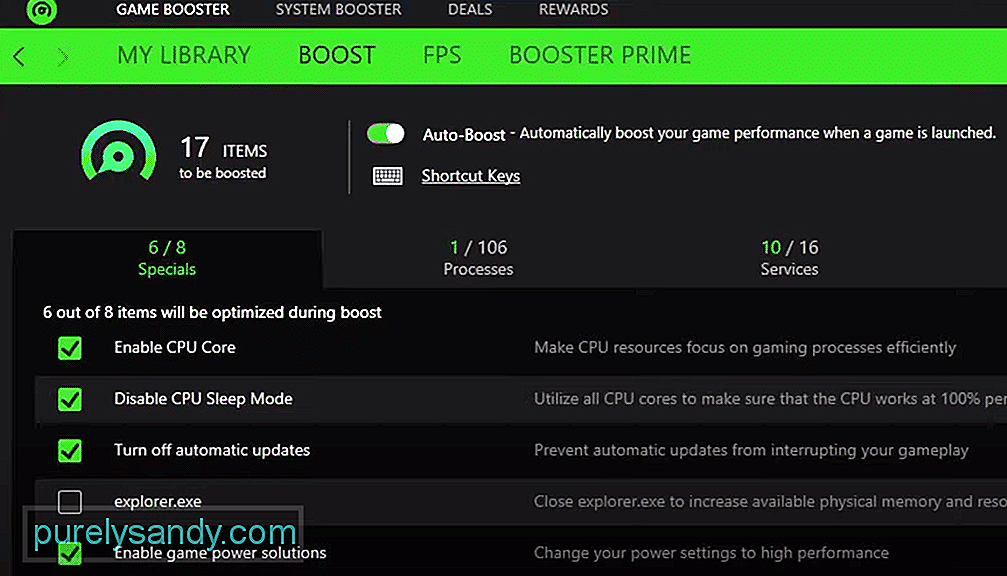
YouTube Video.: 5 načinov, kako popraviti, da se Razer Cortex ne odpre
08, 2025

